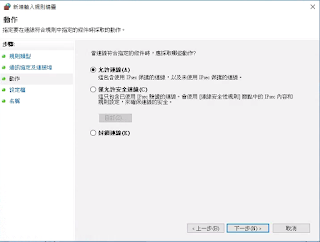這需求通常是把主資料庫的資料匯到測試資料庫,身為程式人員,直覺是把檔案(.mdf)複製改名就好。但SQL SERVER並不提供這麼直覺的方法。然後就很想用寫程式的方式來解缺,但比較簡單的做法是用SQL Server 提供的匯入匯出來完成。很不直覺,但操作最簡單。
Step 1:[問題]無法在附加資料庫時更改資料庫名稱
資料庫>右鍵>工作>匯出資料
Step4:資料來源:SQL Server Native Client xx.oo
好的方法,常常就不是那麼直覺。我要複製資料庫,怎麼會用匯出?而想法不同結果卻一樣。邏輯推論的盲點。